Ένα πρόγραμμα που σας επιτρέπει να επεξεργαστείτε το PDF. PDF Editor: Ανασκόπηση των καλύτερων προγραμμάτων
Βρείτε πληροφορίες σχετικά με το Διαδίκτυο δεν αποτελούν προβλήματα. Αλλά τι να κάνετε εάν το ληφθέν αρχείο PDF και πρέπει να το προσαρμόσετε; Προγράμματα όπως Adobe Reader. Αφήστε μόνο να προβάλλετε δεδομένα ή μέγιστο υλικό δοκιμής αντιγραφής σε λέξη. Αφήστε το πρόβλημα πώς να επεξεργαστείτε τα αρχεία PDF, απλά.
Επεξεργασία PDF σε απευθείας σύνδεση
Για να επιλύσετε το ζήτημα, μπορείτε να ανατρέξετε σε οποιαδήποτε μηχανή αναζήτησης που προτείνει άμεσα πολλές επιλογές. Δεν χρειάζεται να κατεβάσετε και να εγκαταστήσετε ειδικά προγράμματα, για την εγκατάσταση των οποίων στις περισσότερες περιπτώσεις θα πρέπει να πληρώσει χρήματα. Υπάρχει για αυτόonline Editor PDF.Επιτρέποντάς σας να αλλάξετε τα δεδομένα εκεί. Όλες οι υπηρεσίες προσφέρονται για να επιλέξετε το αρχείο και τη μορφή στην οποία πρέπει να μετατρέψετε. Αφού η λειτουργία παραμένει η λήψη του αρχείου σε μια νέα μορφή σε έναν υπολογιστή ή αφαιρούμενο μέσο.
Πώς να επεξεργαστείτε κείμενο σε PDF με άλλους τρόπους online; Μπορεί να το κάνει πότε Βοήθεια Google Έγγραφα που προσφέρουν αλλαγή αρχείων και άλλων μορφών. Πρώτα πρέπει να εγγραφείτε και να συνδεθείτε με το Gmail. ΣΕ Δίσκος Google Θα χρειαστεί να κάνετε λήψη του εγγράφου προέλευσης. Θα είναι ανοιχτό ως αναγνωρισμένες σελίδες όπου μπορείτε να κάνετε την επεξεργασία.
Pdfescape.
Για τον μετασχηματισμό υλικών PDF, αυτός ο επεξεργαστής μπορεί να είναι κατάλληλος για δωρεάν online. Στο Κύρια σελίδα Πρέπει να επιλέξετε "Επεξεργαστείτε το PDF τώρα", τότε πρέπει να κάνετε κλικ στο "Μεταφόρτωση PDF σε Pdfescape". Μετά από αυτές τις ενέργειες, επιλέξτε και μεταφορτώστε ένα αρχείο. Στη συνέχεια, μπορείτε να προχωρήσετε στο κείμενοPdfescape onlineΓια την οποία μια απλή γραμμή εργαλείων προσφέρεται στην επάνω αριστερή γωνία. Όταν εργάζεστε με χύδην υλικά Αυτή η υπηρεσία Δεν είναι κατάλληλο επειδή έχει περιορισμό σε εκατό σελίδες.
Pdfzorro.
Ένας άλλος δημοφιλής πόρος Διαδικτύου, με τον οποίο μπορείτε να επεξεργαστείτε κείμενα, μπορείτε να καλέσετεPdfzorro.. Δεν απαιτεί εγγραφή και μετά τη χρήση του αρχείου μπορεί εύκολα να αφαιρεθεί από τον πόρο. Η αίτηση παρέχει ορισμένες ενέργειες με το έγγραφο:
- Αλλαγή στις σελίδες.
- Να εισαγάγετε και να διαγράψετε κείμενο.
- Συγχώνευση πολλών εγγράφων.
- Περιστρέψτε τις σελίδες.
- Προσθέτοντας σχέδια.
Πρόγραμμα επεξεργασίας PDF
Δεδομένου ότι η μορφή δημιουργήθηκε ειδικά για την παρουσίαση των πληροφοριών και δεν λειτουργεί με αυτό,Επεξεργασία αρχείου PDF Τα περισσότερα προγράμματα δεν είναι ικανά. Με τη βοήθειά τους, μπορείτε να προβάλλετε μόνο την εικόνα, αν και μερικές φορές γίνεται απαραίτητο να εξαγάγετε πληροφορίες ή να επεξεργαστείτε το υπάρχον κείμενο. Εάν δεν έχετε τη δυνατότητα να αλλάξετε το έγγραφο, πώς να επεξεργαστείτε το αρχείο PDF; Για τους σκοπούς αυτούς, πρέπει να αγοράσετε ειδικά προγράμματα, για παράδειγμα, Acrobat αναγνώστη.που παρέχονται μόνο με βάση τα τέλη.
Αλλά όχι όλα είναι τόσο άσχημα - υπάρχει ένα ειδικό πακέτο γραφείου libreoffice, το οποίο, στην πραγματικότητα, είναι δωρεάν αναλογικό Το γραφείο της Microsoft.. Συνιστάται να επιλέξετε αυτό το πακέτο εάν υπάρχει ανάγκη για μεγάλης κλίμακας αλλαγές στο έγγραφο. Εάν πρέπει να κάνετε μικρές προσαρμογές, τότε είναι ακόμα καλύτερο να επικοινωνήσετε με τις ηλεκτρονικές υπηρεσίες. Μετά την αλλαγή του αρχείου, μπορείτε να αποθηκεύσετε την ίδια μορφή ή να χρησιμοποιήσετε τις προτεινόμενες επεκτάσεις επιλογής.

Πώς να επεξεργαστείτε ένα αρχείο PDF στο Adobe Reader
Το Acrobat είναι υπό όρους αμειβόμενη υπηρεσία - Μετά από τριάντα ημερησίως δοκιμαστική χρήση, προτείνεται να αγοράσετε μια πλήρη έκδοση. Η εφαρμογή θεωρείται βέλτιστη για εργασία που δεν προκαλεί δυσκολίες στους απλούς χρήστες. Εδώ μπορείτε όχι μόνο να προσαρμόσετε το κείμενο, αλλά και να σχεδιάσετε διάφορα στοιχεία και γραμμές χρησιμοποιώντας ένα αριθμό εργαλείων για αυτό.Επεξεργασία εγγράφου στο Adobe Readerαπλά:
- Εκτελέστε το πρόγραμμα στο παράθυρο εργασίας.
- Επιλέξτε την εργασία "Επεξεργασία PDF".
- Ανοιξε Το επιθυμητό αρχείο. μέσω του πίνακα ή χρησιμοποιώντας ένα συνδυασμό κλειδιών.
- Επεξεργαστείτε κείμενο ή σχέδιο χρησιμοποιώντας ένα πάνελ Γρήγορη πρόσβαση Ή, επισημαίνοντας το αντικείμενο και πατώντας το δεξί κουμπί του ποντικιού.
- Αποθηκεύστε το τελικό αποτέλεσμα επιλέγοντας το αριστερό πλήκτρο "Αρχείο" - "Αποθήκευση ως".
Πώς να επεξεργαστείτε PDF σε inkskape
Προσαρμογή αρχείων Αυτή η επέκταση Παρέχουν τη δυνατότητα γραφικών συντάκτων.Επεξεργασία PDF σε inkskape θα είναι μόνο οι άνθρωποι που εργάζονται με vector γραφικά. Η εφαρμογή έχει ρωσική διεπαφή και παρέχεται δωρεάν, γεγονός που το καθιστά πολύ δημοφιλές στους χρήστες. Το μειονέκτημα του προγράμματος είναι ότι είναι απαραίτητο να ανοίξετε κάθε σελίδα ξεχωριστά, η οποία είναι δυσάρεστη με τα έγγραφα πολλών σελίδων.
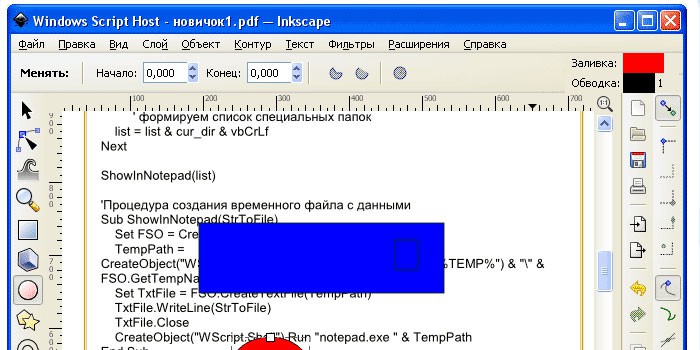
Foxit υποστήριξε τον επεξεργαστή PDF
Αρμόδιος Adobe Acrobat. Ο αναγνώστης σας επιτρέπει να προσαρμόσετε ελεύθερα το έγγραφο για ένα μήνα, τότε θα πρέπει να πληρώσετε για την απόκτηση του προγράμματος.Επεξεργασία PDF στο Foxit Εύκολο, δεδομένου ότι η διεπαφή του είναι πολύ παρόμοια με εκείνα που είναι γνωστά Συντάκτες κειμένου Και ο αλγόριθμος της εργασίας θα είναι παρόμοιος. Εδώ μπορείτε να αλλάξετε τη γραμματοσειρά, να το γράψετε, χρώμα, ευθυγράμμιση κειμένου, να εισαγάγετε και να διαγράψετε αντικείμενα. Ειδικός συντάκτριος θα σας επιτρέψει να ρυθμίσετε το σχέδιο, να καλλιεργήσετε το μέγεθος της εικόνας.
Βίντεο: Πώς να επεξεργαστείτε ένα έγγραφο σε μορφή PDF
Το PDF είναι η πιο δημοφιλής μορφή για την αποθήκευση εγγράφων που επιτρέπει χωρίς απώλεια ρυθμίσεων μορφοποίησης να λειτουργούν με αρχεία που περιέχουν κείμενο και εικόνες. Σήμερα υπάρχουν στο Διαδίκτυο ένας μεγάλος αριθμός από Προγράμματα PDF Συντάκτες, θα επισημάνουμε τα τέσσερα πιο αποτελεσματικά σήμερα.
Εάν ξαφνικά χρειάστηκε να επεξεργαστείτε το αρχείο PDF, για παράδειγμα, αντιγράψτε το κείμενο από αυτό, αλλάξτε τα περιεχόμενα ή να κάνετε άλλες ρυθμίσεις, στη συνέχεια σε αυτή την εργασία χωρίς ειδικά σχεδιασμένο λογισμικό όχι αρκετά.
Libreoffice.

Κατά τη γνώμη μου, αυτό το εργαλείο είναι μια ιδανική επιλογή για την προβολή και την ολοκλήρωση της επεξεργασίας PDF. Το LibreOffice είναι ένα πλήρες πακέτο γραφείου που λειτουργεί με πολλές μορφές αρχείων, επιτρέποντάς σας να δημιουργήσετε και να επεξεργαστείτε Έγγραφα κειμένου, υπολογιστικά φύλλα και γραφικά αρχεία.
Αυτό το πρόγραμμα θα διασφαλίσει την πλήρη εργασία με το PDF, επιτρέποντάς σας να κάνετε όλες τις απαραίτητες προσαρμογές. Τα πλεονεκτήματα αυτού του πακέτου - εξαπλώνεται εντελώς δωρεάν και το μειονέκτημα (αν και εξαρτάται από την πλευρά της πλευράς) - ένα ξεχωριστό στοιχείο που λειτουργεί με το PDF δεν θα λειτουργήσει - μόνο ολόκληρο το πακέτο γραφείου, το οποίο είναι μια υπέροχη εναλλακτική λύση στη Microsoft Γραφείο.
Adobe Acrobat DC.
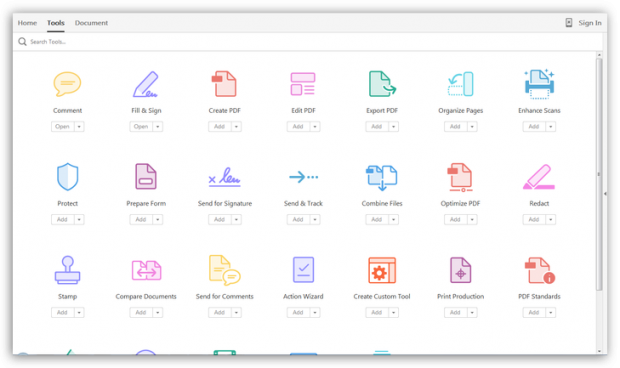
Μιλώντας για τα όργανα για την επεξεργασία PDF, θα ήταν γελοίο αν το άρθρο δεν αναφερθεί, ίσως το πιο δημοφιλές εργαλείο για την εργασία με αυτή τη μορφή αρχείου - Adobe Acrobat.
Pro έκδοση Αυτό το εργαλείο καταβάλλεται, αλλά ταυτόχρονα θα παρέχει πλήρη επεξεργασία εγγράφων, επιτρέποντάς σας να κάνετε οποιεσδήποτε απαιτούμενες προσαρμογές στο αρχείο. Εάν αμφιβάλλετε εάν θα αγοράσετε ένα παρόμοιο πρόγραμμα - επωφεληθείτε από την έκδοση επίδειξης, η οποία για τις 30 ημέρες θα σας επιτρέψει να χρησιμοποιήσετε όλες τις δυνατότητες αυτού του συνδυασμού απολύτως δωρεάν.
PDF επεξεργαστής

Όπως προκύπτει ήδη από το όνομα αυτού του προγράμματος, αυτό είναι ένα εργαλείο για την επεξεργασία PDF. Αυτό το πρόγραμμα σάς επιτρέπει να εργάζεστε στο κείμενο: Επεξεργαστείτε το, αλλάξτε το μέγεθος και τις γραμματοσειρές, να διαθέσετε το χρώμα και ούτω καθεξής. Να εργαστείτε με τις εικόνες στο Αυτό το πρόγραμμα Ένας απλός συντάκτης σχεδίων είναι ενσωματωμένος, ο οποίος θα διορθώσει την εικόνα που έχει εισαχθεί σε PDF.
Επίσης, το πρόγραμμα θα σας επιτρέψει να αφαιρέσετε την προστασία, να εργαστείτε σε σελίδες, αλλαγή και τοποθεσία, διαιρέστε, να συνδυάσετε και πολλά άλλα. Αυτός ο επεξεργαστής είναι ένα από τα πρώτα πλήρη εργαλεία για να κάνετε αλλαγές σε αρχεία PDF, έτσι σήμερα είναι το πιο λειτουργικό. Το πρόγραμμα καταβάλλεται, αλλά αν χρειαστεί να κάνετε προσαρμογές σε αρχεία PDF σε συνεχή βάση, σίγουρα συνιστάται να το χρησιμοποιήσετε.
Foxit Advanced PDF Editor
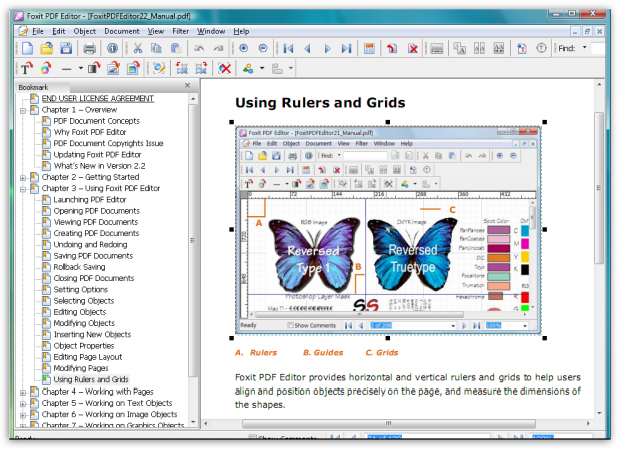
Το τελικό πρόγραμμα για την επεξεργασία PDF, η οποία θα είναι ένας εξαιρετικός βοηθός για τη δημιουργία νέων εγγράφων και θα επεξεργαστεί υπάρχουσες. Με αυτό το εργαλείο, μπορείτε να επεξεργαστείτε το κείμενο, να αλλάξετε το στυλ, τη γραμματοσειρά, το χρώμα, το διάστημα κλπ.
Εκτός από την επεξεργασία του κειμένου, το πρόγραμμα παρέχει επαρκή αριθμό εργαλείων για λεπτομερείς εικόνες επεξεργασίας που δημοσιεύονται στο έγγραφο, για παράδειγμα, υπάρχει μια βούρτσα αποκατάστασης ή πολλά αγαπημένα μαγικό ραβδί.
Το πρόγραμμα θα μπορέσει να εργαστεί στο ίδιο το έγγραφο: Προσθέστε φύλλα ή κατάργηση περιττών, συνδυάστε πολλαπλά έγγραφα σε ένα, βάλτε την αρίθμηση, διαιρέστε τα έγγραφα και πολλά άλλα. Κατά τη γνώμη μου, σε αντίθεση με το φάρμακο που συζητήθηκε παραπάνω, υπάρχει μια πολύ πιο διεπαφή για την εργασία, στην οποία δεν είναι απαραίτητο να αντιμετωπιστούν ώρες για να προχωρήσουμε σε επεξεργασία εγγράφων. Για ένα τέτοιο πρόγραμμα αξίζει να πληρώσετε.
Αν γνωρίζετε πολλά περισσότερα Αποτελεσματικά εργαλεία Για να επεξεργαστείτε έγγραφα PDF σε υπολογιστές που εκτελούν τα Windows, πείτε μας σχετικά με τα σχόλια.
Το PDF (φορητή μορφή εγγράφου) είναι μια μορφή που αναπτύσσεται από το λογισμικό Adobe Systems και έχει σχεδιαστεί για αποθήκευση, προβολή και εκτύπωση. ηλεκτρονικά έγγραφα σε διαφορετικό τρόπο λειτουργικά συστήματα - τόσο σταθερά όσο και κινητά.
Τα αρχεία PDF ενδέχεται να περιέχουν κείμενο, εικόνες, γεμισμένες μορφές, αντικείμενα πολυμέσων (βίντεο, ήχο, διαδραστικά εργαλεία), υπογραφές, υπερσυνδέσεις, σενάρια javascript, συνημμένα και πολλά άλλα. Εάν δεν υπάρχει πρόβλημα με την ανάγνωση τέτοιων εγγράφων, το όφελος έχει κυκλοφορήσει για αυτό Δωρεάν εφαρμογές, όπως το Adobe Reader, Foxit αναγνώστη. Κλπ., Στη συνέχεια, με την επεξεργασία των πραγμάτων είναι πιο περίπλοκα. Επεξεργαστείτε το αρχείο PDF, με μεγαλύτερη ακρίβεια, το περιεχόμενό του μπορεί μόνο μερικά προγράμματα. Και σήμερα θα σας συστήσω στο καλύτερο από αυτά.
Adobe Acrobat Pro και Standard
Το Adobe Acrobat Pro και το Standard είναι το μοναδικό προϊόν λογισμικού που σας επιτρέπει να επεξεργαστείτε οποιοδήποτε περιεχόμενο αρχείων PDF: από τη διάταξη σελίδας σε σενάριο JavaScript. Εδώ είναι ο κύριος κατάλογος των δυνατοτήτων του:
- Εισαγωγή, διαγράψτε, αντικαταστήστε, μετακινήστε, σελίδες κλάσης.
- Περιστρέψτε τις σελίδες σε μια κάθετη και οριζόντια θέση.
- Αλλαγή της διάταξης: Προσθήκη και αφαίρεση υποσέλιδων, φόντο, υδατογραφήματα, αρίθμηση.
- Επεξεργασία κειμένου.
- Εργασία με εικόνες: Προσθήκη, διαγραφή, αλλαγή, περιστροφή, κοπή, καθώς και μεταδίδοντας τους στους εκδότες γραφικών Adobe - Photoshop και Illustrator (εάν είναι εγκατεστημένο) απευθείας από το ίδιο το πρόγραμμα.
- Διαχείριση διαδραστικών αντικειμένων - κουμπιά, βίντεο, βίντεο φλας, ήχου, τρισδιάστατων στοιχείων (προσθήκη, διαγραφή, διαμόρφωση).
- Δημιουργία και επεξεργασία γεμισμένων μορφών (πεδία για την εισαγωγή κειμένου, διακοπτών, σημαιών κ.λπ.) με βάση ένα υπάρχον έγγραφο ή πρότυπο PDF.
- Προετοιμασία ενός αρχείου για εκτύπωση - Εγκατάσταση πεδίων, μετατροπή χρωμάτων, προσθέστε τυπογραφικές ετικέτες και ούτω καθεξής.
- Δημιουργία, επεξεργασία και προσθήκη αρχείου Scripting JavaScript.
- Προσθέτοντας υπογραφές, πιστοποιητικά, σημάδια, συνημμένα, υπερσυνδέσμους, σελιδοδείκτες.
- Εγκατάσταση και αφαίρεση προστασίας (απαγόρευση αλλαγής του εγγράφου, κρυπτογράφησης κ.λπ.).
- Μη ανακλαστική αφαίρεση (εξαφανισμένη) Περιεχόμενο από το αρχείο.
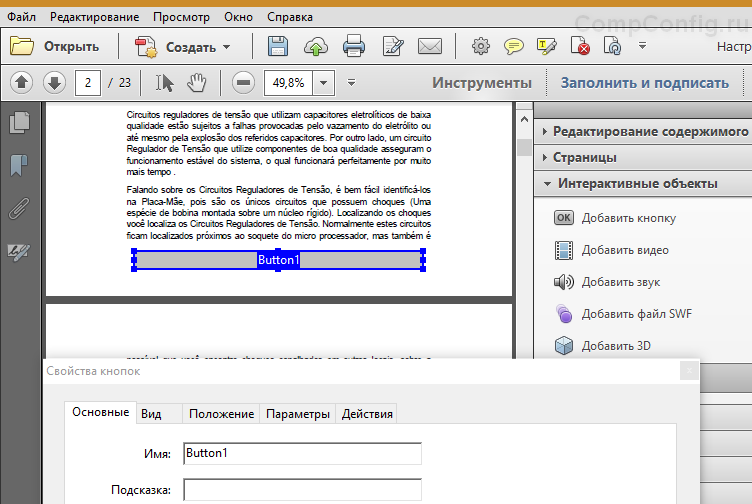
Στην ουσία, το Adobe Acrobat Standard και Pro επιτρέπουν την τροποποίηση οποιωνδήποτε αντικειμένων που περιέχουν ένα έγγραφο PDF εάν η λειτουργία προστασίας δεν εμπλέκεται σε αυτό. Το πρόγραμμα είναι καλό για όλους εκτός από την τιμή. Η ετήσια συνδρομή στο Adobe Acrobat Pro θα κοστίσει 454 ρούβλια ανά μήνα κατά την πληρωμή για το έτος. Εάν πληρώνετε μηνιαία, θα πρέπει να εγκαταλείψει 757 ρούβλια ανά μήνα. Κόστος Πλήρεις εκδόσεις Το προϊόν είναι υψηλό σε άσεμνο - περισσότερα από 20.000 ρούβλια για πρότυπο και περισσότερα από 30.000 ρούβλια για PRO.
Foxit Phantompdf Πρότυπο και Buisness
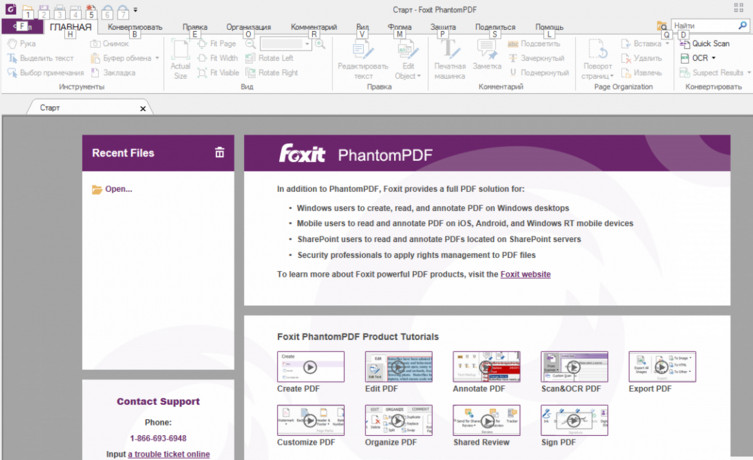
Επεξεργαστής (Μην συγχέετε με τον Foxit Reader) - η δεύτερη επιλογή για τον προσδιορισμό των περιεχομένων του περιεχομένου PDF. Σας επιτρέπει επίσης να αλλάξετε το έγγραφο σχεδόν τα πάντα και η πλειοψηφία των χρηστών δεν θα παρατηρήσει περιορισμούς σε σύγκριση με την Adobe. Ακόμη και το αντίθετο - Foxit Phantompdf έχει έναν απλό, αλλά ο δικός του γραφικός επεξεργαστής και το Adobe Acrobat δεν είναι.
Μεταξύ των λειτουργιών του Foxit Phantompdf:
- Συνδυάζοντας πολλά αρχεία PDF σε ένα, καθώς και τον διαχωρισμό ενός σε διάφορα χωριστά μέρη.
- Προσθέτοντας, αλλάζοντας τις σελίδες παραγγελίας και διαγραφής.
- Αλλαγή της διάταξης σελίδας.
- Επεξεργαστείτε κείμενο στις παραγράφους με τη διατήρηση της διάταξης του εγγράφου πηγής.
- Κατανομή κειμένου σε μπλοκ, μετακίνηση και αλλαγή του μεγέθους του μπλοκ.
- Ενσωματωμένος φορέας επεξεργασίας και εικόνες raster.
- Επεξεργασία φόντου, υποσέλιδους, υδατογραφήματα.
- Προσθέτοντας κλίσεις χρώματος.
- Μετατρέψτε το κείμενο στο κινητό.
- Δημιουργία και επεξεργασία γεμισμένων μορφών.
- Προσθέτοντας σενάρια Javascript.
- Δημιουργία 2D barcodes με βάση τις πληροφορίες που έχουν εισαχθεί στη φόρμα.
- Από εμπιστευτικά δεδομένα πριν από τη δημοσίευση.
- Σχολιάζοντας το έγγραφο, συνδέοντας αρχεία ως σχόλια.
- Προσθήκη υπογραφών, πιστοποιητικών, κρυπτογράφησης, πολιτικών ασφαλείας και άλλα μέσα προστασίας.
Τα περισσότερα χαρακτηριστικά είναι διαθέσιμα και στις δύο εκδόσεις - και στο πρότυπο και στην επιχείρηση. Αλλά μερικοί, όπως η συνεργασία με τις εικόνες, προσθέτοντας κλίσεις χρώματος, δυναμικά υδατογραφήματα, ενισχυμένη προστασία - μόνο σε Buisness.
Η ευχαρίστηση της χρήσης του νομικού αντιγράφου του Foxit Phantompdf θα κοστίσει φθηνότερα από το Adobe Acrobat: "Συνολικά" 106,80 δολάρια ανά έκδοση του προτύπου και $ 154.80 - για την εκμετάλλευση.
Γραφείο Microsoft Word και Libre
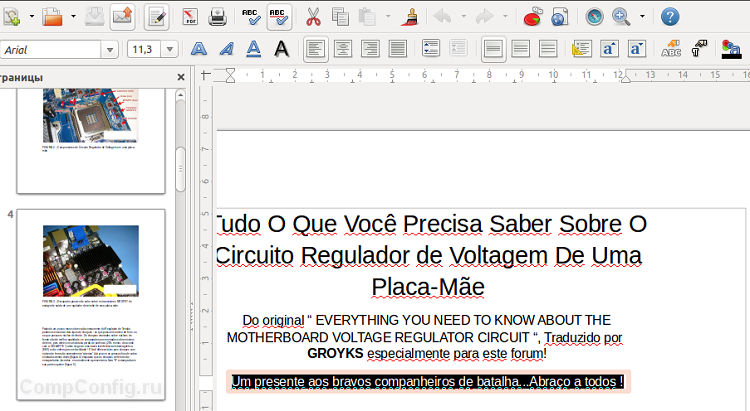
Επεξεργαστείτε κείμενο σε PDF με χρησιμοποιώντας τη Microsoft. Το Word είναι επίσης επιτρεπτό, αλλά μόνο στα τελευταία δύο ζητήματα - 2013 και 2016. Ωστόσο, αυτή η επιλογή είναι πολύ κατώτερη από τα δύο προηγούμενα. Είναι κατάλληλο όταν πρέπει να μεταφέρετε μέρος των πληροφοριών από το PDF σε ένα κανονικό έγγραφο M $ Word, αφού όταν ανοίγετε στη λέξη Αρχείο PDFΚατά κανόνα, παραμορφώνεται αισθητά. Τα μπλοκ των κειμένων σε αυτό δεν είναι στις θέσεις τους, και γενικά, η διάταξη σελίδας δεν φαίνεται να ήταν αρχικά. Ειδικά αν αρχικό αρχείο Δημιουργήθηκε σε άλλη εφαρμογή.
Για να συνεργαστείτε με PDF σε λειτουργικά συστήματα εκτός από τα Windows, (παρόλο που επίσης) χρησιμοποιείται μερικές φορές από το πρόγραμμα Free Libre Office, κοντά στη λειτουργικότητα Πακέτο γραφείου Τη Microsoft και την αντικατάστασή του. Με το καθήκον μας, αντιμετωπίζει καλύτερα από το Word, επειδή ανοίγει έγγραφα χωρίς σημαντική παραμόρφωση. Και τα προβλήματα, εάν προκύψουν, συνδέονται, κατά κανόνα, με μια αντικατάσταση γραμματοσειράς (όταν δεν υπάρχει άλλη - παρόμοια με το έγγραφο στο έγγραφο).
Σε αντίθεση με το M $ Word, το Libre Office σας επιτρέπει να επεξεργαστείτε το περιεχόμενο κειμένου PDF - μπλοκ, κεφαλίδες, λίστες, τραπέζια, υπερσυνδέσεις, καθώς και προσθέστε και να διαγράψετε σελίδες και να εισάγετε και να καταργήσετε τις εικόνες.
Συντάκτες PDF σε απευθείας σύνδεση
Η δυνατότητα επεξεργασίας PDF Online υπάρχει επίσης, αλλά σε μικρότερο όγκο. Με τη βοήθεια των υπηρεσιών Web, μπορείτε να προσθέσετε κάτι στα δεδομένα προέλευσης, να συμπληρώσετε τα έντυπα, να περιστρέψετε και να μετακινήσετε τις σελίδες, να κάνετε το σήμα και όχι περισσότερο. Ορισμένες υπηρεσίες σας επιτρέπουν να επεξεργαστείτε το κείμενο, αλλά όχι ως συνήθως, αλλά με την επικάλυψη "patchwork" κάτω από το χρώμα του φόντου και τη δημιουργία Νέα ηχογράφηση στην κορυφή της.
Θα εξοικειωθούμε με τους τρεις δωρεάν συντάκτες ιστού PDF που δεν απαιτούν εγγραφή και συγκρίνουν την ικανότητά τους μεταξύ τους.
Pdfzorro.
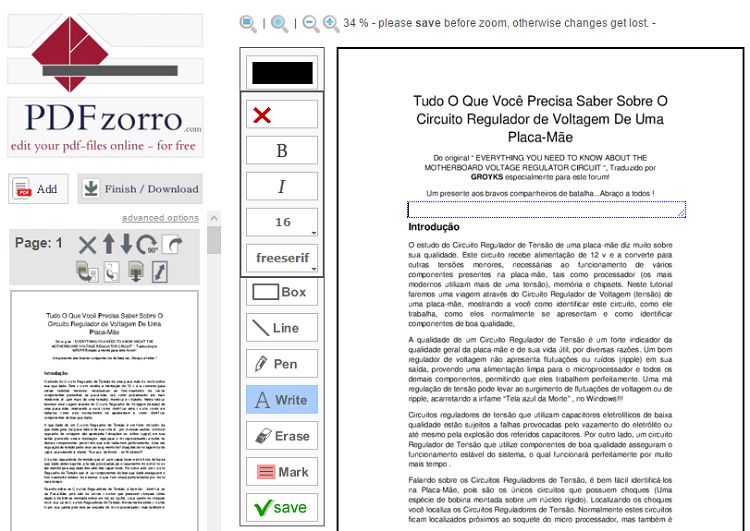
Το PDFZORRO είναι μια δημοφιλής αγγλική γλώσσα Internet Resource για την επεξεργασία σελίδων αρχείων PDF. Εδώ είναι οι κύριες λειτουργίες του:
- Περιστρέψτε τις σελίδες σε 90 o αυξήσεις.
- Αλλαγή του μεγέθους των σελίδων (A3 -\u003e A4).
- Αντιγραφή και αφαίρεση του επιλεγμένου μπλοκ. Όλο το περιεχόμενο αντιγράφεται ως εικόνα.
- Εξαγωγή σελίδων με τη μορφή μιας εικόνας.
- Επιλογή μέρους του εγγράφου στο Ξεχωριστό αρχείο..
- Προσθέτοντας σημάδια κειμένου και σχόλια.
- Κλείσιμο μέρους του περιεχομένου του "PIP" με τη δυνατότητα να κάνει αρχεία πάνω από αυτό.
- Σχέδιο και υπογράμμιση με το εργαλείο "στυλό".
- Μορφές πλήρωσης.
- Διαγράφοντας μόνιμα ένα αρχείο από την τοποθεσία μετά την επεξεργασία.
Τα πλεονεκτήματα του Pdfzorro, καθώς και άλλες παρόμοιες υπηρεσίες, είναι η προσβασιμότητα σε οποιεσδήποτε πλατφόρμες, μια απλή και κατανοητή διεπαφή. Το μειονέκτημα είναι κάποια νευρικότητα.

Ο συντάκτης είναι κάπως διαφορετικός από το προηγούμενο. Σε αυτό ελαφρώς Περισσότερες λειτουργίες Και περισσότερο, κατά τη γνώμη μου, μια βολική οργάνωση του μενού: τα εργαλεία εισαγωγής κατανέμονται στις μεμονωμένες ομάδες, δημιουργώντας σημάνσεις και εργασία με σελίδες.
Ο αριθμός των χαρακτηριστικών pdfescape περιλαμβάνει:
- Εισαγωγή "Λευκό έμπλαστρο", πάνω από το οποίο μπορούν να γίνουν αρχεία.
- Εισάγετε κείμενο, εικόνες, υπερσυνδέσμους, αριθμούς, χειρόγραφα αντικείμενα.
- Μορφές πλήρωσης.
- Προσθέτοντας σημάδια, σχόλια, επιλογή κειμένου με δείκτη, υπογράμμιση, πλαίσιο εγκεφαλικού επεισοδίου.
- Προσθήκη, μετακίνηση, περιστροφή, διόρθωση, αφαίρεση και σελίδες κοπής.
- Εγκατάσταση προστασίας εγγράφων.
- Αποστολή για εκτύπωση απευθείας από το πρόγραμμα περιήγησης.
Επιπλέον, οι εγγεγραμμένοι χρήστες μπορούν να αποθηκεύσουν τα έγγραφά τους στον διακομιστή pdfescape και να ανοίξουν πρόσβαση σε άλλους ανθρώπους.
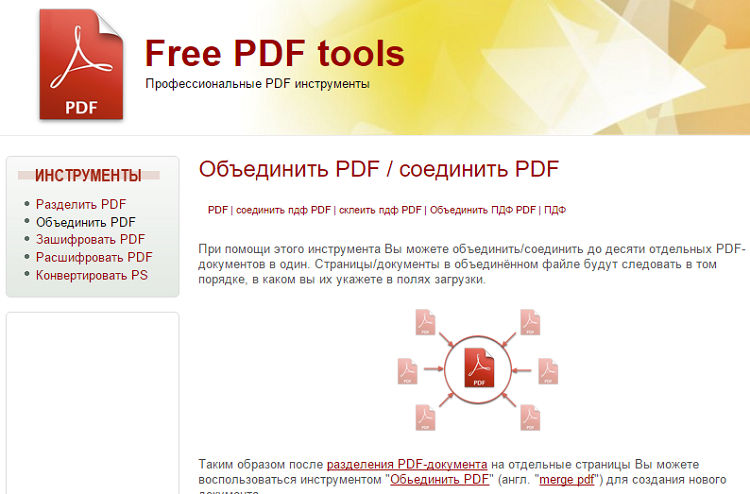
- Ένας από τους λίγους πόρους Web που εργάζονται δωρεάν και στα ρωσικά. Τα έγγραφα PDF με αυτό μπορούν να διαιρεθούν, να συνδυαστούν, να κρυπτογραφηθούν (ορίζονται περιορισμοί στις ενέργειες) και αποκρυπτογραφήστε (αφαιρέστε τους περιορισμούς). Και επίσης - μετατρέψτε αρχεία PostScript σε PDF. Δωρεάν εργαλεία PDF Εργαλεία περιεχομένου δεν περιέχει.
PDF 24 δημιουργός - παράδειγμα ενός δωρεάν λογισμικού επεξεργασίας PDF
![]()
Σίγουρα θέλετε να μάθετε αν μπορείτε να επεξεργαστείτε τα περιεχόμενα των αρχείων PDF ακριβώς όπως στο Adobe Acrobat, αλλά δωρεάν; Δυστυχώς, δεν υπάρχουν δωρεάν εφαρμογές αυτού του τύπου. Τα παντα Πολυλειτουργικοί συντάκτες Υπάρχουν χρήματα και αξιοπρεπή. Αλλά αν χρειάζεστε μόνο μερικές από τις λειτουργίες τους, για παράδειγμα, μόνο προστασία ή λειτουργίες με σελίδες, θα ταιριάζει στο δωρεάν πολυγλωσσικό πρόγραμμα δημιουργού PDF24 με την υποστήριξη ρωσικών, ουκρανικών και πολλών άλλων γλωσσών.
Εδώ είναι ένας ελλιπής κατάλογος των δυνατοτήτων του:
- Μετασχηματισμός αρχείων ΔΙΑΦΟΡΕΤΙΚΟΙ ΤΥΠΟΙ Σε PDF.
- Αλλαγή των κύριων ιδιοτήτων του αρχείου, συμπεριλαμβανομένου του συγγραφέα και του ονόματος τίτλου.
- Συνδυάζοντας και διαίρεση εγγράφων.
- Αφαίρεση κειμένου για εισαγωγή σε ένα αρχείο κειμένου.
- Γρήγορες σελίδες από ένα αρχείο PDF σε άλλο.
- Ταξινόμηση, αντιγραφή, εισαγωγή, διαγραφή σελίδων.
- Εγκατάσταση και επαναφορά ρυθμίσεων ασφαλείας (Ρύθμιση των δικαιωμάτων πρόσβασης στο έγγραφο, προστασία με κωδικό πρόσβασης).
- Προσθέτοντας υδατογραφήματα και γραμματόσημα, υπογραφές.
- Συμπιέζοντας ένα αρχείο με διαφορετικά επίπεδα ποιότητας. Διατήρηση σε γραφιστικούς συντάκτες.
- Αποστολή σε ΗΛΕΚΤΡΟΝΙΚΗ ΔΙΕΥΘΥΝΣΗ και εκτύπωση.
PDF24 Δημιουργός δωρεάν και για οικιακούς χρήστες και για επιχειρήσεις. Κατεβάστε και απολαύστε.
PDF παντού: Βιβλία, περιοδικά, εγχειρίδια, οδηγίες - Όλα γίνονται σε αυτή τη μορφή, εφευρέθηκαν από τους ειδικούς από το Adobe. Η μορφή είναι πραγματικά βολική, ειδικά για μεγάλα Αρχεία κειμένου Με μεγάλο αριθμό εικόνων. Αλλά αν δεν ξέρετε πώς να επεξεργαστείτε το κείμενο στο PDF, τότε τα πλεονεκτήματα του πηγαίνουν στο παρασκήνιο.
Αν και θυμωμένος με το PDF δεν υπάρχει ανάγκη. Επεξεργαστείτε επίσης τα συνηθισμένα έγγραφα κειμένου μέσω Ειδικό πρόγραμμα - λέξη; Και με τραπέζια εργάζονται στο Excel, και όχι στο σημειωματάριο. Σε γενικές γραμμές, κάθε μορφή έχει το δικό του πρόγραμμα, μερικές φορές όχι μόνο. Έτσι, το PDF δεν είναι χειρότερο: εάν έχετε το κατάλληλο λογισμικό, μπορείτε να το επεξεργαστείτε ή να εκτελέσετε άλλες λειτουργίες.
Πώς να επεξεργαστείτε κείμενο σε PDF
Επεξεργασία σε απευθείας σύνδεση
Αν χρειάζεστε ένα μικρό μικρό αρχείο, τότε ο ευκολότερος τρόπος για να το κάνετε με Δωρεάν Online Υπηρεσίες. Προσφέρω δύο επιλογές:
- Pdfescape.com.
- Εφαρμογές Google Drive.
Pdfescape Μου άρεσε περισσότερο, επειδή δεν επιβραδύνει κατά τη λήψη αρχείων. Οι εφαρμογές στην Google άνοιξαν στιγμές τρεις, προσφέροντας να επιλέξετε ένα λογαριασμό, περιμένετε λίγο περισσότερο, κλπ. Με Pdfescape, όλα είναι ευκολότερα και ταχύτερα:
Ένα έγγραφο δύο σελίδων φορτώνεται σε 2 δευτερόλεπτα. Στη συνέχεια, μπορείτε να το επεξεργαστείτε: Προσθήκη εικόνων, περιστρέψτε ή διαγράψτε σελίδες. Όσον αφορά την εργασία με το κείμενο, είναι αδύνατο να το αφαιρέσετε. Αλλά μπορείτε να παραμείνετε το περιττό μέρος και να γράψετε κάτι άλλο από τα παραπάνω. 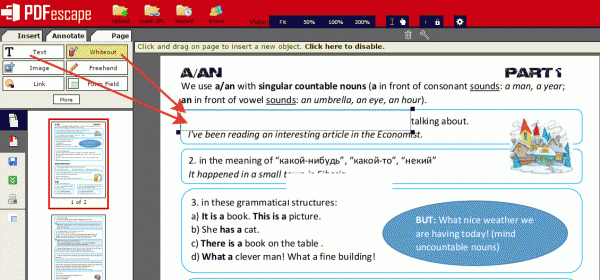
Εάν δεν εμπιστεύεστε Υπηρεσίες τρίτωνΧρησιμοποιήστε εφαρμογές στο Google Drive. Κατεβάστε πρώτα το αρχείο στο αποθετήριο. 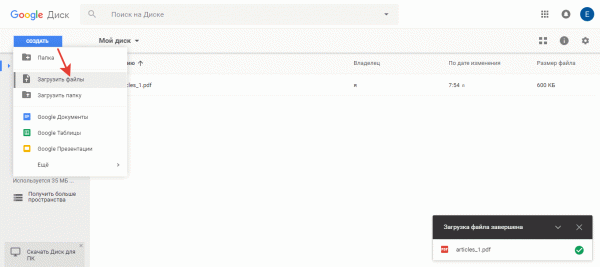
Κάντε δεξί κλικ στο κατεβασμένο έγγραφο και επεκτείνετε το μενού "Άνοιγμα USAT". Επιλέξτε DoChub ή Linum PDF. 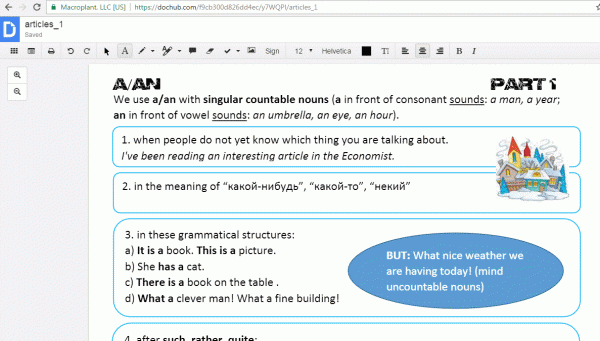
Αυτές οι υπηρεσίες εργάζονται στην ίδια αρχή με το PDFSCAPE. Το περιττό είναι αμηχανία, το επιθυμητό προσθέτει. Δυστυχώς, οι ηλεκτρονικές υπηρεσίες παρέχουν ένα ελάχιστο χαρακτηριστικό επεξεργασίας: κλείστε το πλεόνασμα κειμένου, γράψτε κάτι άλλο στην κορυφή, προσθέστε σημειώσεις. Εάν χρειάζεστε περισσότερα εργαλεία, θα πρέπει να εγκαταστήσετε ένα ειδικό λογισμικό για να εργαστείτε με το PDF.
Χρησιμοποιώντας το πρόγραμμα
Εάν αποφασίσετε να εγκαταστήσετε την εφαρμογή για την επεξεργασία PDF, τότε δεν θα βρείτε τίποτα πιο απότομο Adobe Acrobat 11 Pro. Το πρόβλημα είναι μόνο ένα: το πρόγραμμα πληρώνεται. Αλλά μέσα σε 30 ημέρες μπορείτε να το χρησιμοποιήσετε δωρεάν. Μετά την ολοκλήρωση της δοκιμαστικής περιόδου, θα πρέπει να αγοράσετε άδεια ή να μεταβείτε σε άλλα εργαλεία.
Εκτελέστε το Adobe Acrobat και επιλέξτε την εργασία επεξεργασίας. 
Εμφανίζεται ένα έγγραφο στο οποίο έχουν ήδη διατεθεί στοιχεία. Θέλετε να ξαναγράψετε; Τοποθετήστε το δρομέα, αφαιρέστε τα περιττά μέρη και γράψτε τι πρέπει να είναι. 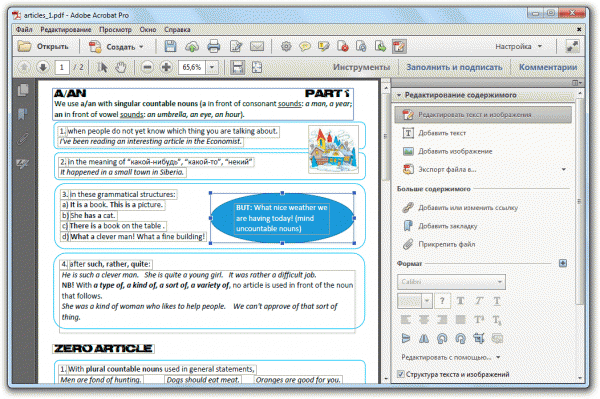
Τα απαιτούμενα εργαλεία στερεώνονται στο μενού στα δεξιά. Εκεί θα βρείτε μέσα για την επεξεργασία των περιεχομένων, των σελίδων χειρισμού, προσθέστε διαδραστικά αντικείμενα (κουμπί, βίντεο, ήχο), ρυθμίσεις προστασίας. Με απλά λόγια, το λογισμικό δεν βρέθηκε λειτουργικότητα.
Όταν τελειώσει η δοκιμαστική περίοδος του Acrobat 11 Pro, πηγαίνετε να χρησιμοποιήσετε το Foxit Advanced PDF επεξεργαστής. Αυτός είναι επίσης ένας πληρωμένος συντάκτης, αλλά 30 ημέρες θα λειτουργήσει χωρίς χρήματα. Οι ευκαιρίες εδώ δεν είναι λιγότερο από το λογισμικό από το Adobe.
Αλλάξτε και αντιγράψτε το κείμενο μπορεί να είναι μέσα Microsoft Word.. Οι εκδόσεις του 2013 και του 2016 πρόσθεσαν τη δυνατότητα ανοίγματος αρχείων PDF. Είναι αλήθεια ότι ανοίγουν μόνο μετά την αυτόματη μετατροπή, οπότε δεν βλέπετε το αρχικό έγγραφο και το αντίγραφο της Vordvian.
- καθόλου δεν είναι η πιο επιτυχημένη λύση. Θα αλλάξετε τη βορυτική έκδοση του αρχείου και όταν η αντίστροφη μετατροπή στο PDF, ενδέχεται να προκύψουν προβλήματα με μια διάταξη. Επομένως, είναι καλύτερο να κάνετε χωρίς να αλλάξετε μορφές. Επιπλέον, υπάρχουν πολλά εργαλεία για την αλλαγή των εγγράφων PDF. Μια άλλη ερώτηση είναι ότι οι ηλεκτρονικές υπηρεσίες είναι εξαιρετικά περιορισμένες λειτουργικά και το λογισμικό καταβάλλεται ως επί το πλείστον. Αλλά η λύση μπορεί πάντα να βρεθεί ακόμη και χωρίς την απόκτηση άδειας.
Γεια σας, αγαπητοί φίλοι και blog blog!
Παρουσιάζω στην προσοχή σας Καλύτερο PDF. Επεξεργαστής "Foxit Advanced PDF Editor", ο οποίος πρέπει να έχει οποιοδήποτε σεβασμό webmaster. Μετά από όλα, απλά δεν είναι δυνατή η συνεργασία με έγγραφα σε μορφή PDF.
Σας προτείνω σήμερα να λάβετε τα αρχεία PDF επεξεργασίας δωρεάν στα ρωσικά και μπορείτε επίσης να εργαστείτε σε αυτό το πρόγραμμα δωρεάν, καθώς αυτό είναι ήδη "θεραπευμένο" πρόγραμμα!
Ας δούμε τον επεξεργαστή PDF - Foxit Advanced PDF Editor λεπτομερέστερα και να μάθετε ότι μπορεί και για αυτό που χρειάζεται webmaster ...
Τι μπορεί να επεξεργαστεί PDF - Foxit Advanced PDF Editor;
Αυτός είναι ο προχωρημένος ο επεξεργαστής PDF Foxit PDF:

Όπως μπορείτε να δείτε τα πάντα στα ρωσικά και ως εκ τούτου, το έργο σε αυτόν τον επεξεργαστή PDF δεν θα υποβάλει δυσκολίες.
Τώρα λίγα στεγνά λόγια για αυτό το αριστούργημα:
Το όνομα του προγράμματος
Έκδοση προγράμματος: 3.05
Διεύθυνση του επίσημου ιστότοπου: Foxit Corporation.
Γλώσσα διασύνδεσης: Ρωσικά Αγγλικά
Θεραπευτική αγωγή: Κρατούσε εντελώς
Σύνδεσμος για λήψη: Pdf συντάκτης ρωσική έκδοση δωρεάν download
PDF Editor - Foxit Advanced PDF Επεξεργαστής λεπτομερής περιγραφή :
- Το Foxit Advanced PDF Editor είναι ένας γρήγορος επεξεργαστής PDF με σχεδόν όλες τις απαραίτητες λειτουργίες. Θέλετε να εκτυπώσετε ένα αρχείο PDF και να βρείτε μερικά τυπογραφικά λάθη; Λάβατε το αρχείο PDF και θέλετε να κάνετε αλλαγές πριν στείλετε; Θέλετε να συνδυάσετε μερικά Αρχεία pdf Σε ένα έγγραφο PDF; ΑΠΟ χρησιμοποιώντας foxit. Προηγμένος επεξεργαστής PDF, μπορείτε εύκολα να λύσετε τα προαναφερθέντα προβλήματα. Το Foxit Advanced PDF Editor σας βοηθά να αλλάξετε οποιαδήποτε σελίδα στο Έγγραφο pdf. Μπορείτε να επιλέξετε, να εισάγετε, να τροποποιήσετε, να διαγράψετε, να περιστρέψετε, να αντιγράψετε και να επικολλήσετε κείμενο, εικόνες και γραφικά. Μπορείτε να εισάγετε, να εισαγάγετε, να διαγράψετε σελίδες ή να τροποποιήσετε το σχεδιασμό. Μετά την επεξεργασία, μπορείτε να εκτυπώσετε το προκύπτον αρχείο PDF ή να την αποθηκεύσετε για να γράψετε το αρχικό αρχείο ή να δημιουργήσετε ένα νέο αρχείο.
PDF Editor - Foxit Advanced PDF Editor Κύριο πρόγραμμα λειτουργιών :
- Λειτουργεί ως επεξεργαστής κειμένου. Επεξεργασία κειμένου δεξιά στο PDF
Δεν χρειάζεται να μετατρέψετε αρχεία PDF σε άλλες μορφές
Αλλαγή εγγράφων PDF Δημιουργία χρησιμοποιώντας οποιοδήποτε πρόγραμμα - Adobe Acrobat, Distiller, Microsoft Word
Αντιγράψτε και επικολλήστε γραφικά, κείμενο και εικόνες
Ορθογραφικός έλεγχος σε 20 γλώσσες
Χρησιμοποιήστε τις προηγμένες λειτουργίες αναζήτησης και αντικατάστασης για να κάνετε αλλαγές στα "Long" έγγραφα ή πολλά αρχεία
Αλλάξτε εύκολα το όνομα του εγγράφου σε όλο το εγχειρίδιο ή αλλάξτε τις κεφαλές σε κάθε σελίδα - εργασίες που μπορεί να διαρκέσουν αρκετές ώρες ή ακόμα και ημέρες εάν κάνετε χειροκίνητα
Γρήγορη πλήρωση κενών σε μορφή PDF
Σήμανση καρτέλας και έλεγχος της επίπτωσης
Προσθέτοντας, διαγράφοντας, αλλάζοντας το μέγεθος των σελίδων και το κλάδεμα τους
Προστασία με κωδικό πρόσβασης
Προσθέτοντας συνδέσμους και σημειώσεις
Εξαγωγή ολόκληρων εγγράφων σε XML, αφήνοντας τον σκελετό PDF και αντίστροφη IMP
Εργάζεστε με αρχεία PDF; Τότε θα σας ενδιαφέρει και χρήσιμο για ένα άλλο άρθρο και πρόγραμμα για Δημιουργία PDF. Αρχεία γρήγορα. Έγραψα γι 'αυτήν εδώ.
Στις σελίδες του blog saytostroi.ru, θα μάθετε πώς να προστατεύετε τον ιστότοπο χρησιμοποιώντας το αρχείο file.htaccess wordpress
Εάν σας άρεσε το υλικό, κάντε τα εξής ...
- Βάλτε "όπως".
- Κάνετε ξανά.
- Μοιραστείτε αυτή τη θέση με φίλους στα κοινωνικά δίκτυα.
- Και φυσικά, αφήστε το σχόλιό σας παρακάτω 🙂
Ευχαριστώ για την προσοχή!
